这篇文章将详尽介绍如何将迷你音箱与电脑相连的方法。这一内容对于那些希望借助迷你音箱提升音质体验的朋友们来说,无疑是非常实用的。
查看接口类型
连接迷你音箱到电脑,得先检查接口类型。多数迷你音箱支持蓝牙连接,也有的用3.5mm音频接口。若是3.5mm接口,电脑通常都有相应的音频输出端口。只需将音箱的音频线插进电脑的音频输出孔即可。这种方式挺传统,操作简单明了。若电脑没这个接口,可能就得用转接头。市面上转接头种类繁多,买的时候得注意接口是否匹配。
使用这种方式相当简便,只需完成连接即可投入使用。然而,别忘了检查音频线的质量,因为劣质的音频线可能会对音质造成不良影响。
蓝牙连接准备
如果你的迷你音箱支持蓝牙,那么连接过程将会变得非常简单。不过,首先你得确认电脑是否具备蓝牙功能。如果没有,你可能需要购买一个蓝牙接收器。在开始连接之前,记得先开启音箱的蓝牙功能,通常只需按住带有蓝牙标志的按钮几秒钟即可。

接着在电脑上进行操作。首先,在电脑的设置中寻找蓝牙的选项。点击搜索设备后,电脑便会开始寻找周围开启蓝牙功能的设备。当你看到你迷你音箱的名称时,点击连接即可。但需留意,周围不宜有过多蓝牙设备,以免它们之间相互干扰。

安装驱动程序

一些较高级的迷你音箱可能需要安装驱动。购买音箱时,一般会附赠一张驱动光盘。只需将光盘放入电脑的光驱,按照屏幕提示操作即可完成安装。若电脑缺少光驱,可以访问音箱的官方网站下载相应的驱动程序。
安装驱动完毕后,可能会有一些可调整的音效选项。利用这些选项,音箱在电脑中的表现能得到提升。这样的设置旨在提升音箱与电脑的匹配度。

调整电脑声音设置
接上迷你音箱后,记得对电脑的音量进行一番调整。进入电脑的音量控制面板,这里可以随意调节音量高低,还能选择音频输出的设备。请确保将你连接的迷你音箱设为默认的音频输出。

调整声音均衡器等设置同样能提升音质体验。不同的音乐风格对均衡器设置有不同的要求。以古典音乐为例,它可能需要较为均衡的音效;而流行音乐则可以适当提高低音效果。
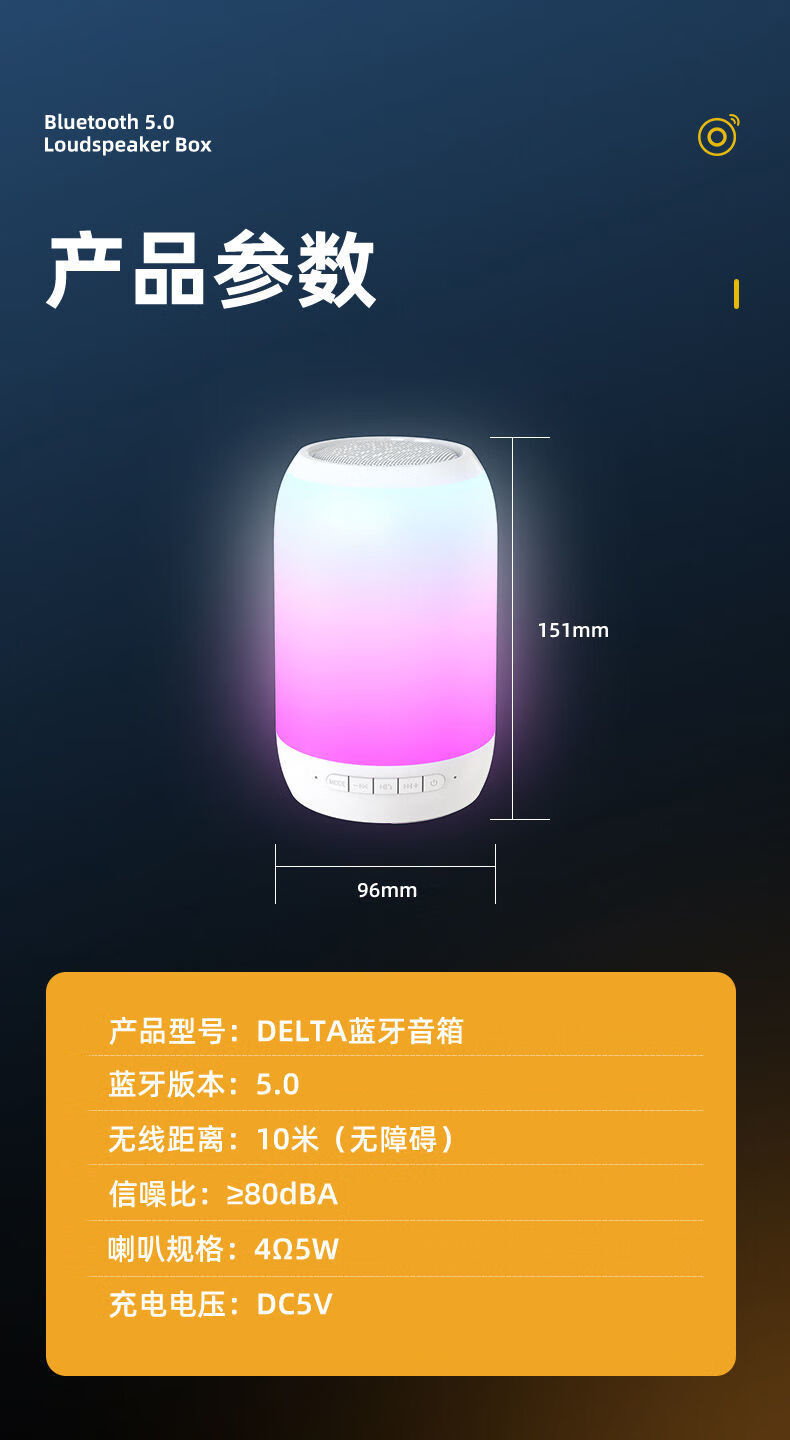
检查连接问题

操作完毕,音箱若无声,原因多样。先确认音箱已开启且电量充足。接着,检查连接线路是否插紧。若是蓝牙连接,还需确认电脑与音箱的连接是否正常。

可能是电脑的音量设置未开启,或者被误设为静音状态。需要逐一检查这些问题,才能确定无声音的具体原因并加以解决。
提高音质的小技巧
若想提升电脑上迷你音箱的音质,除了调整电脑的音效设置,音箱的摆放位置同样关键。通常来说,不宜将音箱置于墙角或过于密闭的空间,否则会干扰声音的正常传播。
可以选择播放一些音质上乘的音频资料。即便是高品质的音箱,低音质的音频也无法呈现出色的播放效果。
是否曾尝试过将小音箱与电脑相连接?欢迎在评论区留下你们的体验分享。同时,期待大家能点赞并转发这篇文章。









